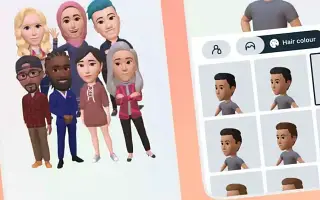Artikel ini adalah panduan penyiapan dengan tangkapan layar untuk membantu Anda mempelajari cara membuat dan menggunakan avatar di Instagram.
Facebook memperkenalkan avatar 3D ke platform pada Juni 2020. Seperti yang mungkin tidak Anda ketahui, avatar Anda adalah persona 3D khusus yang mencerminkan karakteristik fisik Anda. Dari gaya rambut hingga pakaian hingga ekspresi wajah, Anda dapat menyesuaikan hampir semua hal di avatar Anda.
Sekarang tampaknya avatar 3D telah tiba di Instagram juga. Avatar Instagram sangat mirip dengan Bitmoji Snapchat, yang membuat versi kartunnya sendiri. Sekarang Instagram secara resmi mendukung avatar, Anda dapat membuat dan menggunakan avatar yang dipersonalisasi di platform.
Di bawah ini adalah petunjuk tentang cara membuat dan menggunakan avatar di Instagram. Terus gulir untuk memeriksanya.
Proses membuat dan menggunakan avatar Instagram
Poin penting yang perlu diperhatikan di sini adalah avatar hanya dapat dibuat di aplikasi seluler Instagram. Fungsi pembuatan avatar tidak tersedia di versi web. Jadi, dalam artikel ini, kami membagikan panduan langkah demi langkah tentang cara membuat dan menggunakan Avatar Instagram.
1. Buat avatar Instagram Anda sendiri
Untuk menggunakan avatar di platform, Anda harus membuatnya terlebih dahulu. Berikut cara membuat avatar Instagram Anda sendiri dengan langkah mudah.
- Pertama, buka aplikasi Instagram dan ketuk gambar profil Anda . Kemudian tap menu hamburger di pojok kanan atas.
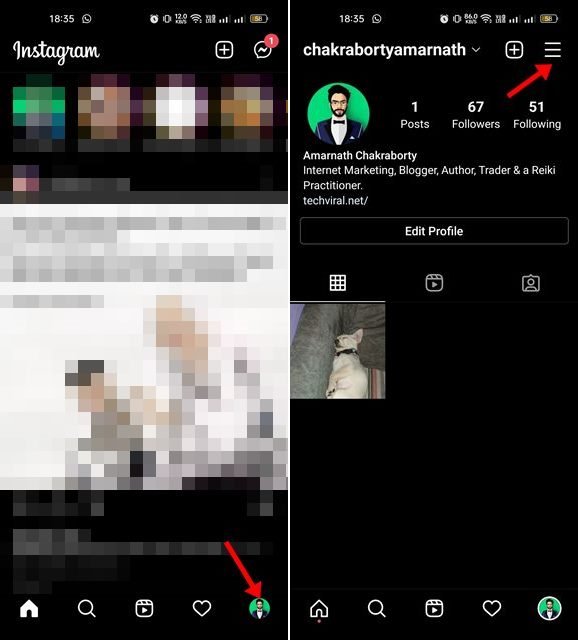
- Ketuk Pengaturan di menu yang muncul . Pada halaman Pengaturan, ketuk Akun .
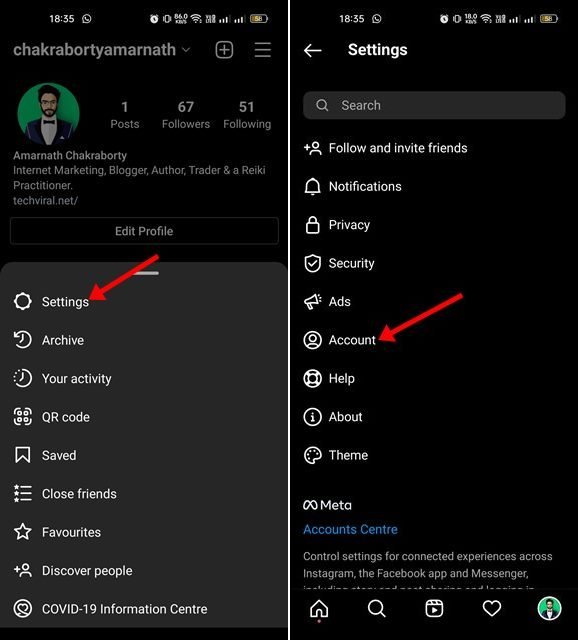
- Di halaman akun Anda, ketuk avatar Anda . Pada halaman Buat Avatar, ketuk tombol Mulai .
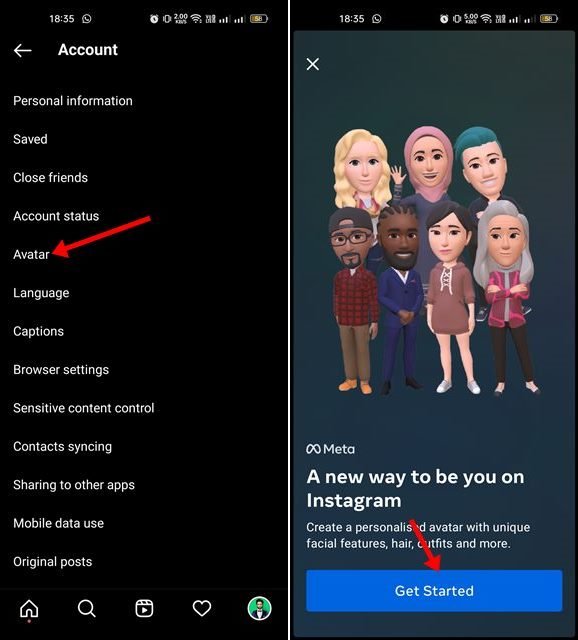
- Sekarang kita perlu mulai membuat avatar kita . Anda dapat menyesuaikan gaya rambut, warna kulit, alis, kacamata, janggut, dan lainnya.
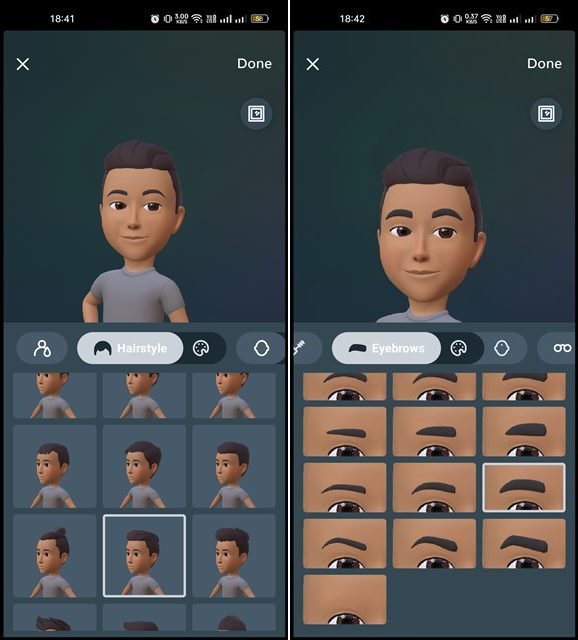
- Setelah membuat avatar Anda, Anda perlu menekan tombol Selesai . Pada permintaan konfirmasi Simpan Perubahan, ketuk Simpan Perubahan.
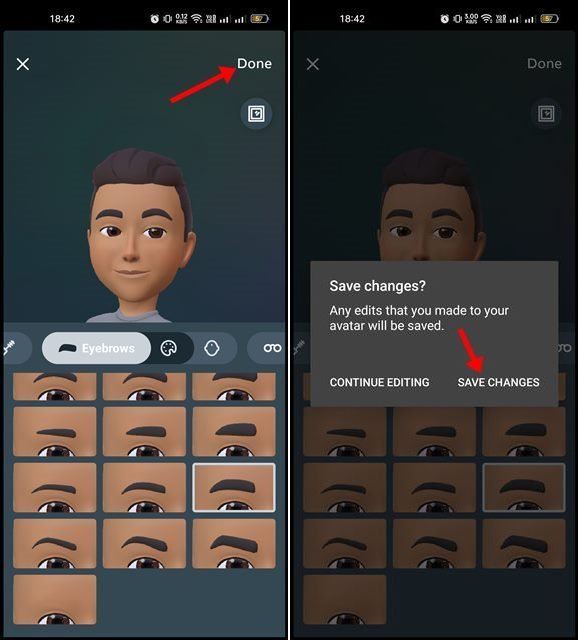
2. Menggunakan Avatar Instagram
Setelah Anda membuat avatar Instagram, Anda dapat menggunakannya di Stories atau DM. Berikut cara menggunakannya:
Bagikan avatar Instagram Anda di cerita Anda
Untuk membagikan avatar Instagram Anda dalam sebuah cerita, Anda perlu menekan tombol (+) dan memilih sebuah cerita .
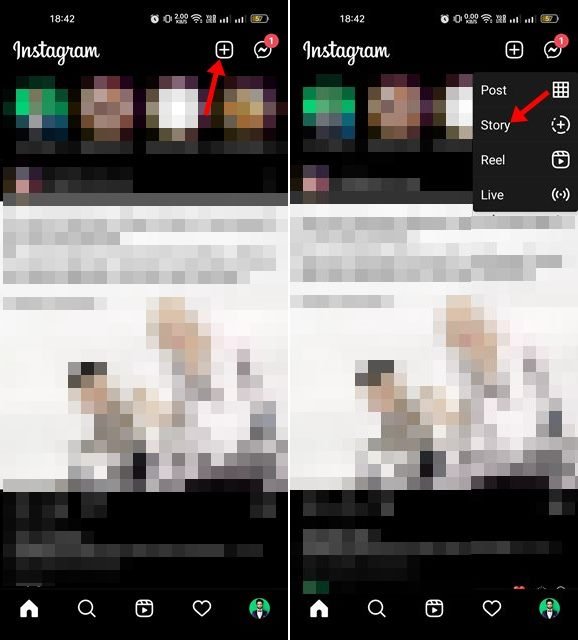
Kemudian tap ikon stiker di UI pembuatan cerita seperti gambar di bawah ini. Ketuk avatar Anda di daftar stiker .
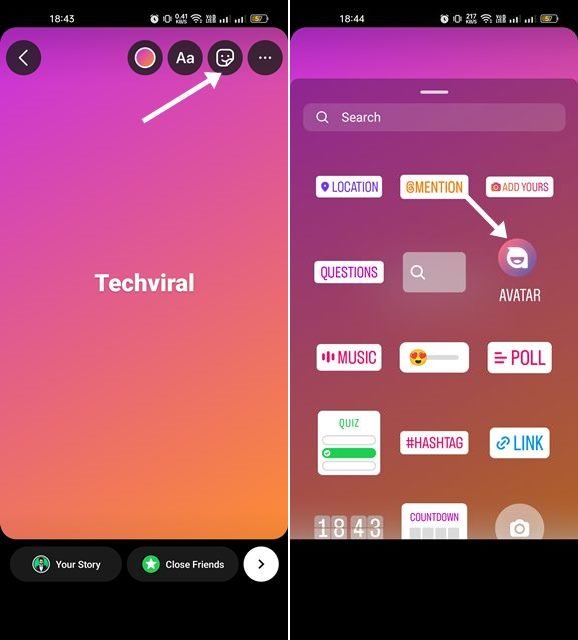
Ini akan secara otomatis menghasilkan beberapa stiker berdasarkan avatar Anda. Anda dapat menempatkan stiker pada cerita Anda.
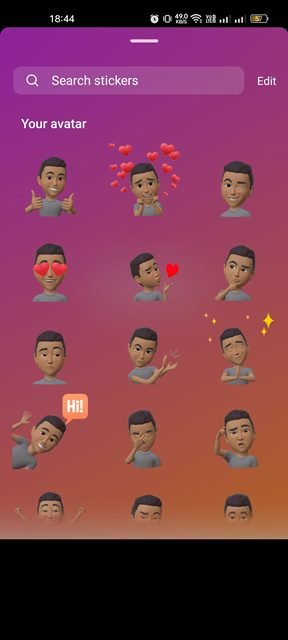
Bagikan avatar Instagram Anda di DM
Seperti yang disebutkan, avatar Instagram juga tersedia di DM. Anda perlu membuka jendela obrolan dan mengetuk ikon stiker . Ketuk avatar Anda dari daftar stiker yang tersedia .
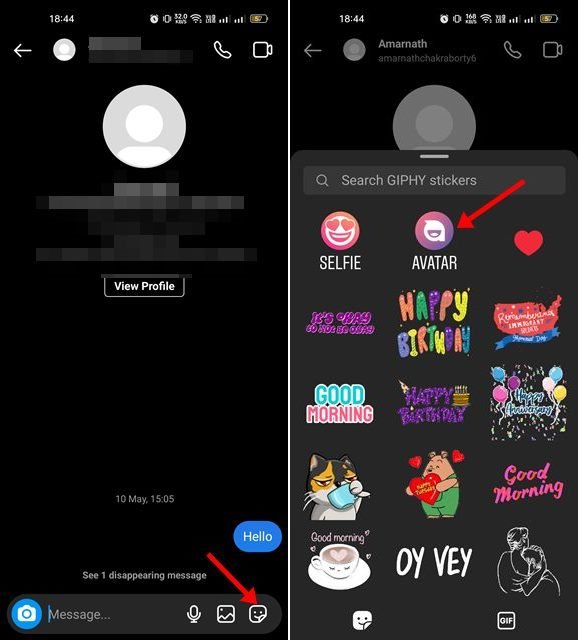
Anda sekarang akan melihat beberapa stiker yang dibuat berdasarkan avatar Anda. Anda harus mengetuk stiker untuk mengirimnya ke obrolan.
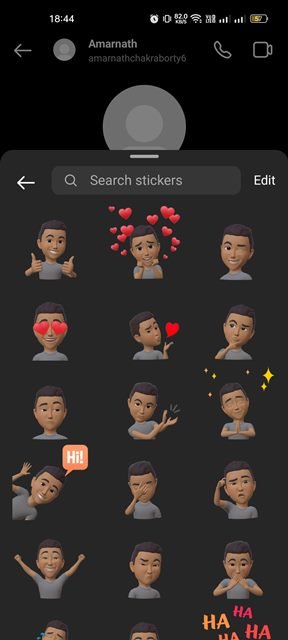
Itu saja tentang membuat dan menggunakan Avatar Instagram. Anda dapat menyesuaikan avatar Anda dengan membuka Pengaturan > Akun > Avatar.
Di atas kita telah melihat cara membuat dan menggunakan avatar di Instagram. Kami harap informasi ini telah membantu Anda menemukan apa yang Anda butuhkan.